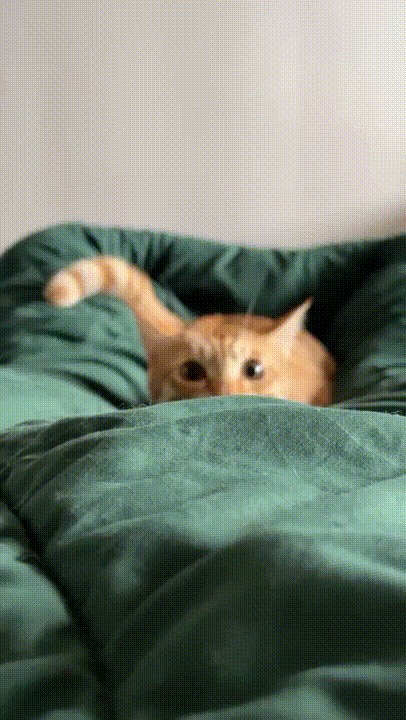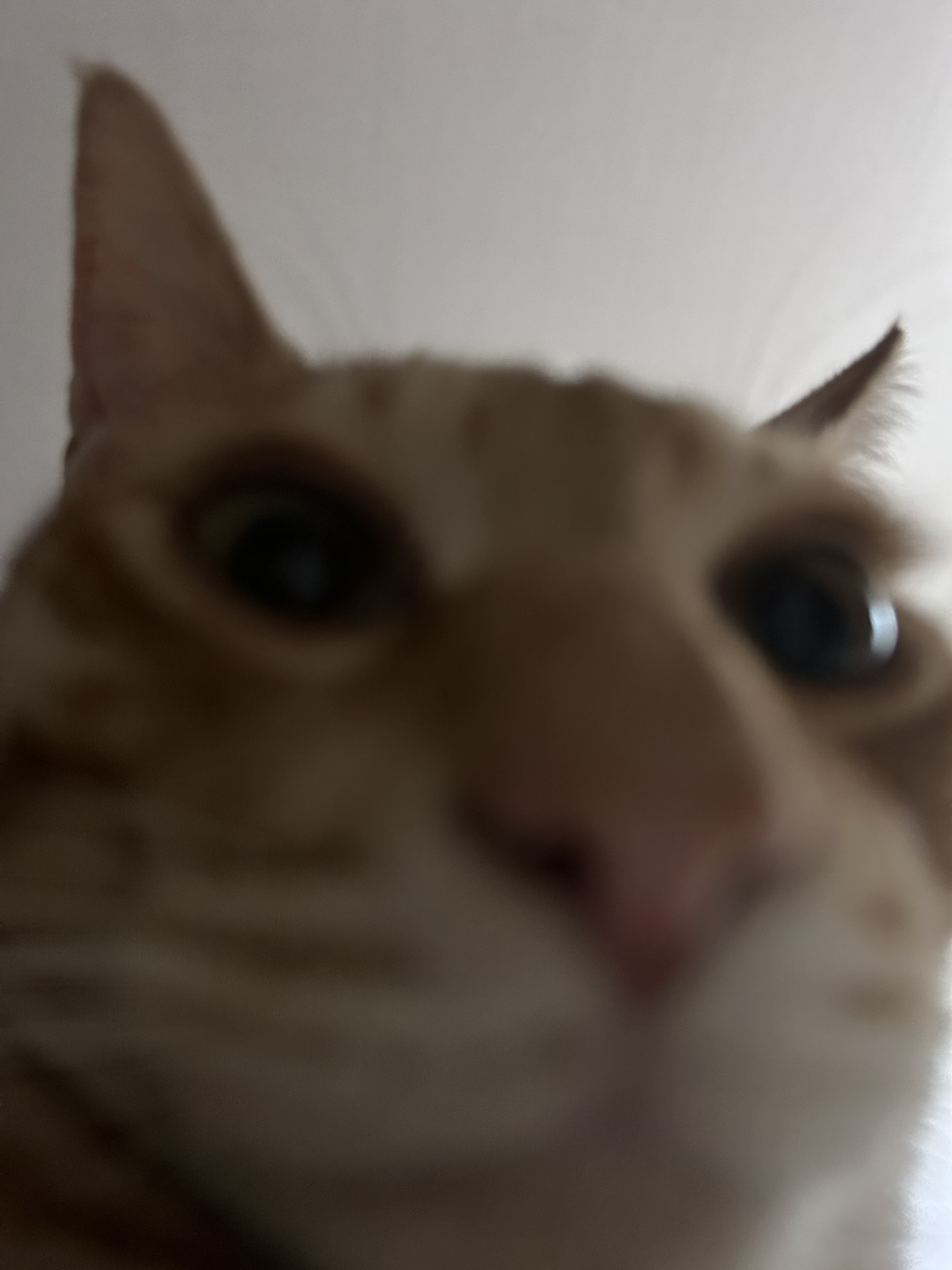파일 확인
// 파일 확인 명령어
file ~ : // 파일의 타입을 확인할 수 있음
vi ~ : // 파일, 디렉토리 안에서 정보 확인
cat ~ : // 텍스트 파일의 데이터를 확인
more ~ : // 파일을 맨 위에서부터 보여준다. (다음페이지: Space, 한 줄 내리기: Enter, 종료: q)
COPY
-
cp 명령어는 두 개의 전달인자를 받는다.
- 복사할 대상
- 복사로 저장되는 경로
-
이 때 전달인자는 파일 경로로 적어주면 되는데, 이 파일 경로는 상대경로, 절대경로 두 가지 표현 방법이 모두 가능하다.

홈 디렉토리에서 vi 명령어를 사용하여 위와 같이 ddochi 라는 파일을 만들어줬다.
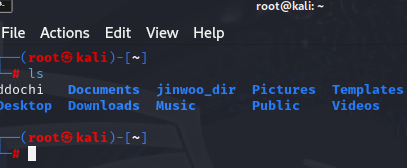
mkdir 명령어를 사용하여 jinwoo_dir 라는 디렉토리도 함께 생성을 했다.
// 'ddochi'파일을 'jinwoo_dir'디렉토리로 복사를 한다면
cp ./ddochi ./jinwoo_dir // 상대경로
cp /root/ddochi /root/jinwoo_dir // 절대경로ls, cat 명령어를 통해 파일이 잘 복사가 되었는지 확인을 해보았다.
cat ./jinwoo_dir/ddochi
ls -l ./jinwoo_dir/ddochi
ls -l ./ddochi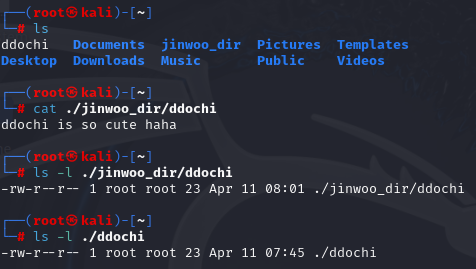
파일을 복사할 때 복사할 파일의 이름도 따로 지정을 할 수 있다.
// 'ddochi'파일을 'jinwoo_dir'디렉토리 안에 'cp_test'라는 파일로 이름을 바꾸어 복사를 한다면
cp ./ddochi ./jinwoo_dir/cp_test // 상대경로
cp /root/ddochi /root/jinwoo_dir/cp_test // 절대경로디렉토리를 복사하기 위해선
-r옵션을 추가해야한다.

// `jinwoo_dir` -> `hyogun_dir` 로 이름을 바꾸어 복사를 한다면
cp -r ./jinwoo_dir ./hyogun_dir // 상대경로
cp -r /root/jinwoo_dir /root.hyogun_dir // 절대경로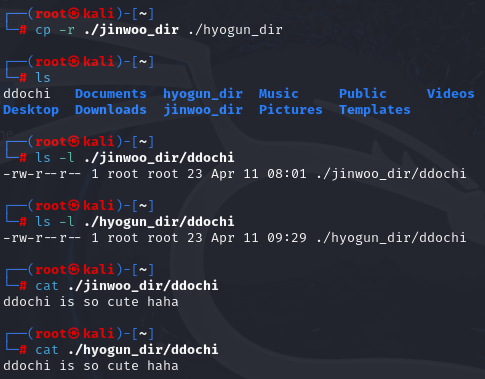
위 사진과 같이 ls, cat 명령어를 통해 hyogun_dir 라는 이름의 디렉토리가 생성된 걸 확인할 수 있다.
REMOVE
rm: 파일 삭제 명령어
// 디렉토리 삭제는 -r 옵션을 주어야한다.
rm (전달 인자) // 파일 삭제
rm -r (전달인자) // 디렉토리 삭제
rm -f (전달인자) // 디렉토리 강제삭제
rn -rf (전달인자) // 파일, 디렉토리 상관없이 강제로 삭제rm -rf/
MOVE
-
mv: 파일 이동 명령어mv, cp=rmmv명령어는cp명령어 후에rm명령어를 하는 것과 똑같다고 볼 수 있다.
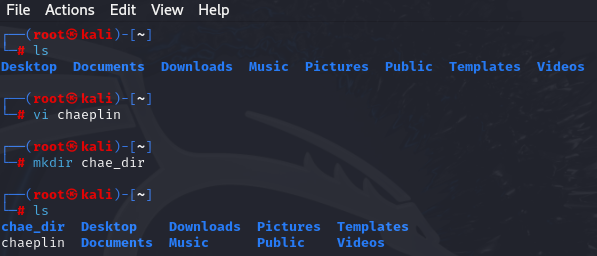
각각 chae_dir 디렉토리와 chaeplin 파일을 생성해주었다. chaeplin 파일을 chae_dir 디렉토리로 옮기기 위한 명령어는 다음과 같다.
mv ./chaeplin ./chae_dir // 상대경로
mv /root/chaeplin /root/chae_dir // 절대경로 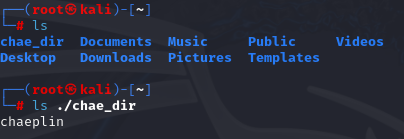
위와 같이 홈 디렉토리에 있던 chaeplin 파일이 없어지고, chae_dir 디렉토리 안으로 이동한 걸 확인할 수 있다.
mv 명령어도 cp 명령어와 같이 파일을 이동시키며 이름을 바꿀 수 있는데 , 표현 방법은 다음과 같다.
// 'chaeplin'파일을 'jinwoo'로 이름을 바꾸어 'chae_dir'디렉토리로 옮긴다면
mv ./chaeplin ./chae_dir/jinwoo // 상대경로
mv /root/chaeplin /root/chae_dir/jinwoo // 절대경로💚💚